di Filippo Molinini, 20 gennaio 2022, 08:0020 gennaio 2022, 08:00
Microsoft sta finalmente testando un nuovo Gestione attività per Windows 11, ma è al momento nascosto: ecco come abilitarlo subito.
Nuovo Gestione attività in Windows 11
A partire dalla build 22538 rilasciata ieri agli Insider nel canale Dev, Microsoft sta internamente testando un nuovo Gestione attività in Windows 11. In particolare, si tratta di una nuova app con uno stile grafico completamente rivisto e più in linea con lo stile del Fluent Design del nuovo sistema operativo. Inoltre, il nuovo Task Manager supporta a pieno il tema scuro. Sulla parte superiore verrà mostrata una nuova barra relativa alle principali informazioni sul dispositivo, mentre la navigazione tra le varie schede è spostata sulla sinistra, all’interno di un menu hamburger. In maniera simile a quanto già visto con Esplora file, il nuovo Gestione attività sembra mischiare elementi classici con elementi dallo stile moderno caratteristici della libreria WinUI. A seguire trovate una serie di screenshot che mostrano il nuovo Gestione attività in esecuzione su un PC con Windows 11. Come è evidente, si tratta di un’app ancora in stato embrionale e con molti aspetti ancora non funzionanti o non adattati al nuovo stile grafico.
Attualmente Microsoft sta testando internamente questo cambiamento, che non è, quindi, ancora disponibile per gli utenti Windows Insider nel canale Dev, ma è possibile forzarne l’attivazione immediatamente, per poterne avere una piccola anteprima sui propri dispositivi.
Come abilitare e provare subito il nuovo Task Manager in Windows 11
ATTENZIONE | Non ci riterremo responsabili di danni hardware e software causati da questa o dalle altre guide pubblicate su WindowsBlogItalia. Il tutto è fatto a vostro rischio e pericolo e potrebbe comportare, nel migliore dei casi, la perdita dei dati presenti nel device: prima di prendere qualsiasi iniziativa, consigliamo vivamente di effettuare un backup completo di app, foto e documenti.
PREREQUISITI | L’abilitazione del nuovo Task Manager funziona soltanto su Windows 11 Build 22538 e build più recenti. Pertanto, vi sconsigliamo vivamente di seguire questa guida per versioni precedenti di Windows 11. La build 22538 può essere ottenuta registrando il proprio PC al Programma Windows Insider nel Canale Dev. Se il vostro PC non fosse supportato ufficialmente potete seguire la nostra guida per passare al canale Dev anche senza i requisiti minimi di Windows 11.
Se soddisfate tutti i requisiti sopracitati e avete eseguito un backup dei vostri dati, vi basterà svolgere la seguente procedura:
- Aprite Gestione attività (facendo click con il tasto destro del mouse sul menu Start o con la scorciatoia CTRL + MAIUSC + ESC) e, se necessario, espandete l’elenco cliccando su Più dettagli.
- Scaricate lo strumento ViveTool dal link in fondo all’articolo.
- Estraete il contenuto del file .ZIP in una cartella, come la cartella ViveTool in Download.
- Aprite Windows Terminal come amministratore.
- Nella finestra del Controllo dell’account utente cliccate su Sì.
- Scegliete Command Prompt cliccando sulla freccetta verso il basso.
- Digitate cd, date uno spazio, incollate il percorso in cui avete estratto il contenuto della cartella ViveTool e date Invio. Nel nostro caso, per esempio, il comando da eseguire sarà:
cd C:\Users\filip\Downloads\ViveTool
- A questo punto, incollate i seguenti comandi:
.\ViVeTool.exe addconfig 36898195 2
.\ViVeTool.exe addconfig 35908098 2
.\ViVeTool.exe addconfig 37204171 2
e date Invio dopo ognuno di essi. Verrà mostrato il messaggio Successfully set feature configuration.
- Riavviate il PC.
A questo punto, la nuova app Gestione attività sarà attiva sul vostro PC con Windows 11. Attiverete subito questo cambiamento per provare il nuovo Task Manager in Windows 11? Vi piace come Microsoft stia lavorando per migliorare il sistema operativo? Fatecelo sapere nei commenti.
Non dimenticate di scaricare la nostra app per Windows, per Android o per iOS, di seguirci su Facebook, Twitter, YouTube, Instagram e di iscrivervi al Forum di supporto tecnico, in modo da essere sempre aggiornati su tutte le ultimissime notizie dal mondo Microsoft. Iscrivetevi al nostro canale Telegram di offerte per approfittare di tanti sconti pubblicati ogni giorno.
Guida di Windows Blog Italia
Fonte | @WithinRafael


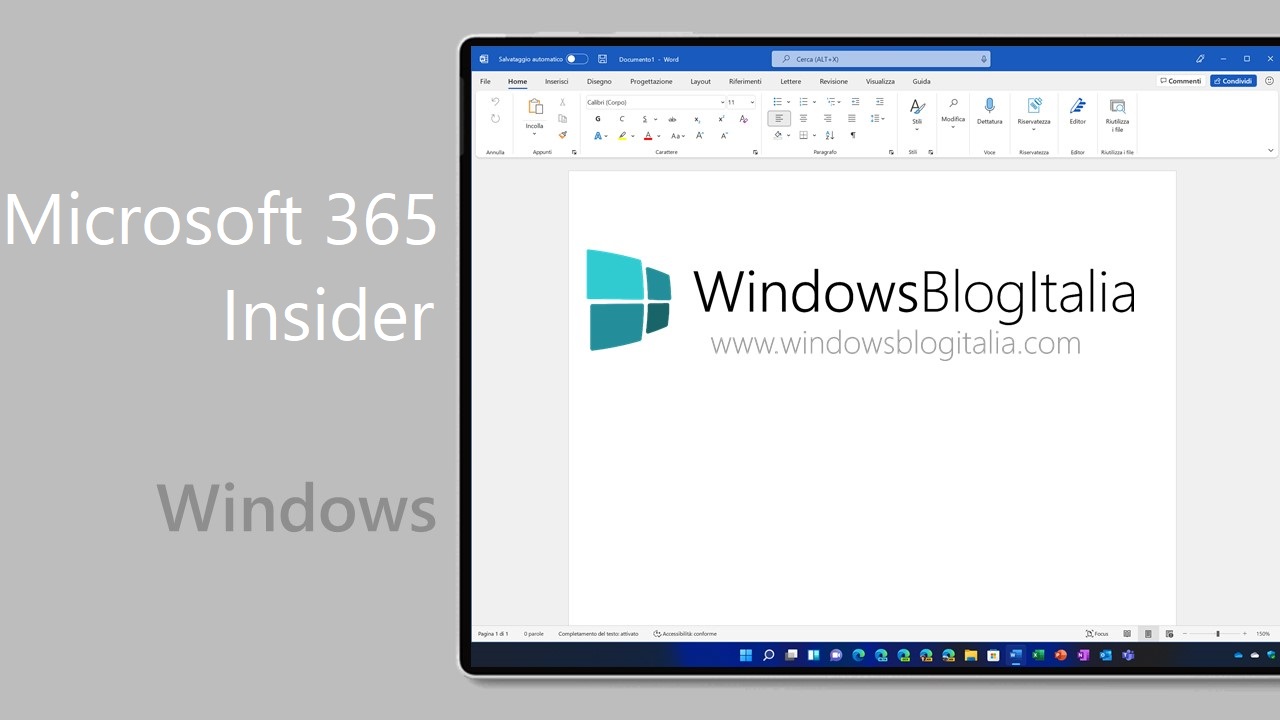




 English (US)
English (US)